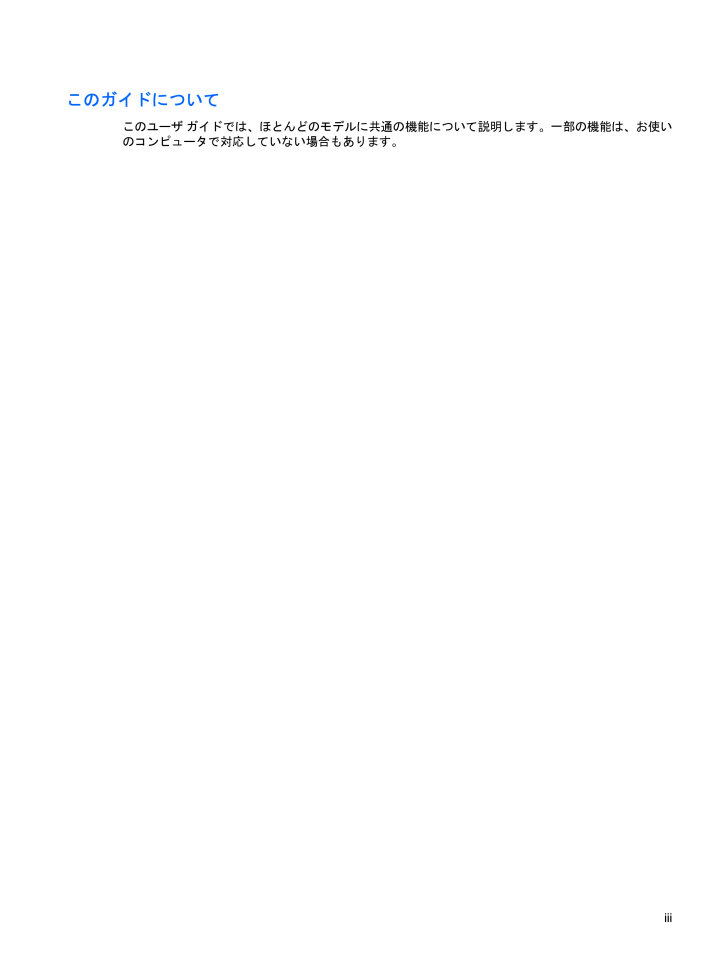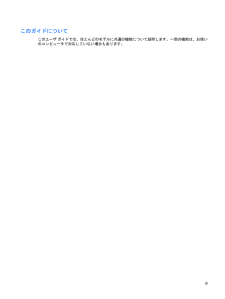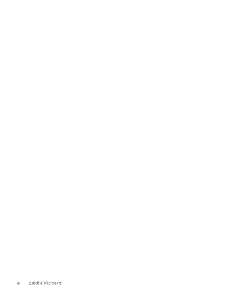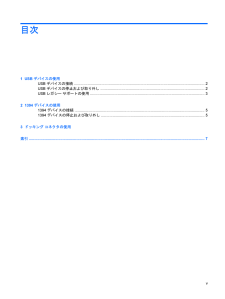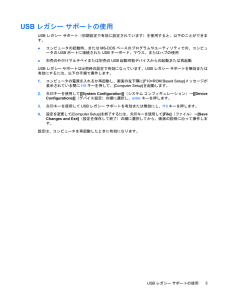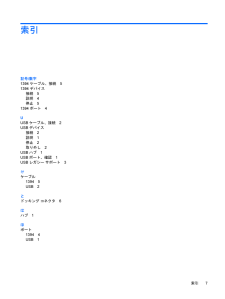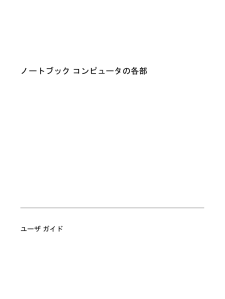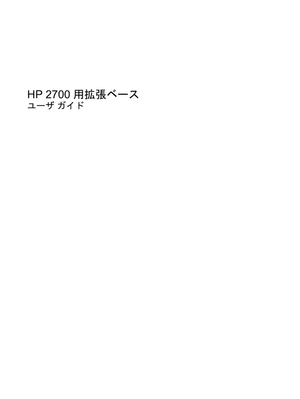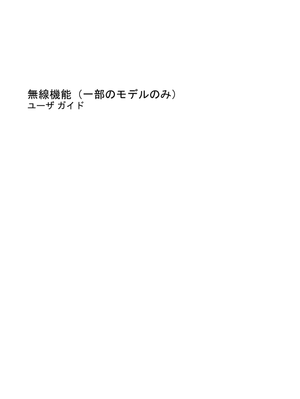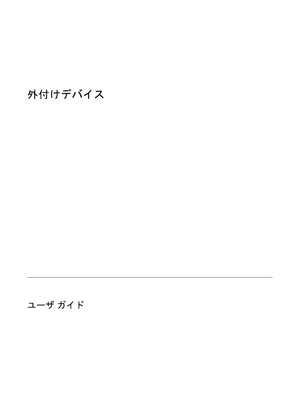3

現在のページURL
このガイドについてこのユーザ ガイドでは、ほとんどのモデルに共通の機能について説明します。一部の機能は、お使いのコンピュータで対応していない場合もあります。iii
参考になったと評価  3人が参考になったと評価しています。
3人が参考になったと評価しています。
このマニュアルの目次
-
2 .(C) Copyright 2007 Hewlet...(C) Copyright 2007 Hewlett-PackardDevelopment Company, L.P.本書の内容は、将来予告なしに変更されることがあります。HP 製品およびサービスに関する保証は、当該製品およびサービスに付属の保証規定に明示的に記載されているものに限られます。本書のいかなる内容も、当該保証に新たに保証を追加するものではありません。本書に記載されている製品情報は、日本国内で販売されていないものも含まれている場合があります。本書の内容につきましては万全を期しておりますが、本書の技...
-
3 .このガイドについてこのユーザ ガイドでは、ほとんど...このガイドについてこのユーザ ガイドでは、ほとんどのモデルに共通の機能について説明します。一部の機能は、お使いのコンピュータで対応していない場合もあります。iii
-
5 .目次1 USBデバイスの使用USBデバイスの接続...目次1 USBデバイスの使用USBデバイスの接続 ............................................................................................................................ 2USBデバイスの停止および取り外し .........................................................................................
-
6 .6 ページ目のマニュアル
-
7 .1USBデバイスの使用USB(Universal ...1USBデバイスの使用USB(Universal Serial Bus)は、USBキーボード、マウス、ドライブ、プリンタ、スキャナ、ハブなどの別売の外付けデバイスを接続するためのハードウェア インタフェースです。デバイスは、コンピュータ、別売のドッキング デバイス、または別売の拡張製品に接続することができます。USBデバイスには、追加サポート ソフトウェアを必要とするものがありますが、通常はデバイスに付属しています。デバイス固有のソフトウェアについて詳しくは、デバイスに付属の操作説明書を参照してください。こ...
-
8 .USBデバイスの接続注意:USBコネクタの損傷を防...USBデバイスの接続注意:USBコネクタの損傷を防ぐため、USBデバイスの接続時に必要以上の力を加えないでください。▲USBデバイスをコンピュータに接続するには、デバイスのUSBケーブルをUSBポートに接続します。デバイスが検出されると音が鳴ります。注記:USBデバイスを初めて接続した場合は、タスクバーの右端の通知領域に[新しいハードウェアが見つかりました]というメッセージが表示されます。USBデバイスの停止および取り外し注意:情報の消失やシステムの応答停止を防ぐため、USBデバイスを取り外すときは、まずデ...
-
9 .USBレガシー サポートの使用USBレガシー サポ...USBレガシー サポートの使用USBレガシー サポート(初期設定で有効に設定されています)を使用すると、以下のことができます。●コンピュータの起動時、またはMS-DOSベースのプログラムやユーティリティでの、コンピュータのUSBポートに接続されたUSBキーボード、マウス、またはハブの使用●別売の外付けマルチベイまたは別売のUSB起動可能デバイスからの起動または再起動USBレガシー サポートは出荷時の設定で有効になっています。USBレガシー サポートを無効または有効にするには、以下の手順で操作します。1.コン...
-
10 .21394デバイスの使用IEEE 1394は、高速...21394デバイスの使用IEEE 1394は、高速マルチメディアまたはデータ ストレージ デバイスをコンピュータに接続するためのハードウェア インタフェースです。スキャナ、デジタル カメラ、デジタル ビデオ カメラには、多くの場合、1394接続が必要です。1394デバイスには追加のサポート ソフトウェアを必要とするものもありますが、通常そのソフトウェアはデバイスに付属しています。デバイス固有のソフトウェアについて詳しくは、デバイスに付属の説明書等を参照してください。コンピュータの1394ポートは、IEEE ...
-
11 .1394デバイスの接続注意:1394ポート コネク...1394デバイスの接続注意:1394ポート コネクタの損傷を防ぐため、1394デバイスの接続時に必要以上の力を加えないでください。▲1394デバイスをコンピュータに接続するには、デバイスの1394ケーブルを1394ポートに接続します。デバイスが検出されると音が鳴ります。1394デバイスの停止および取り外し注意:情報の消失やシステムの応答停止を防ぐため、1394デバイスを取り外すときは、まずデバイスを停止してください。注意:1394コネクタの損傷を防ぐため、1394デバイスの取り外し時にケーブルを引っ張らない...
-
12 .3ドッキング コネクタの使用ドッキング コネクタを...3ドッキング コネクタの使用ドッキング コネクタを使用して、コンピュータを別売のドッキング デバイスに接続できます。別売のドッキング デバイスには、コンピュータを装着すると使用できるポートおよびコネクタが装備されています。6第 3 章 ドッキング コネクタの使用
-
13 .索引記号/数字1394ケーブル、接続51394デバ...索引記号/数字1394ケーブル、接続51394デバイス接続5説明4停止51394ポート4UUSBケーブル、接続2USBデバイス接続2説明1停止2取り外し2USBハブ1USBポート、確認1USBレガシー サポート3けケーブル1394 5USB 2とドッキング コネクタ6はハブ1ほポート1394 4USB 1索引7
-
14 .14 ページ目のマニュアル








![前ページ カーソルキー[←]でも移動](http://gizport.jp/static/images/arrow_left2.png)